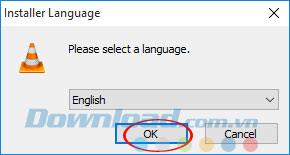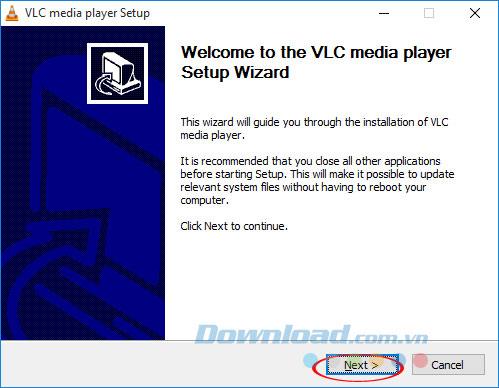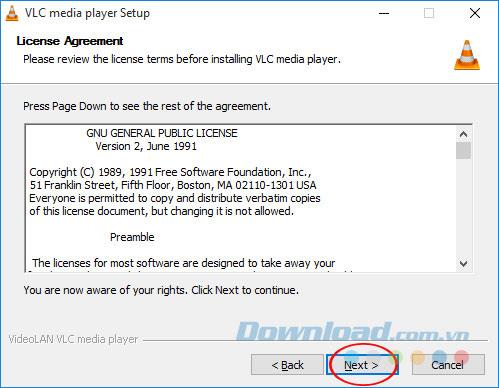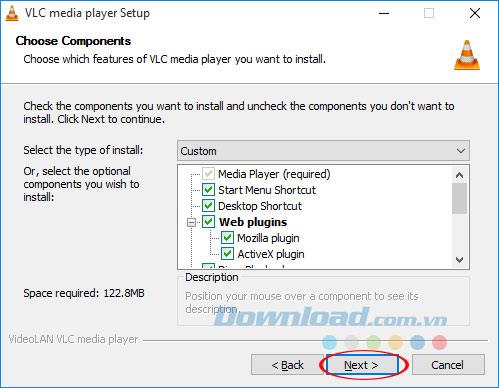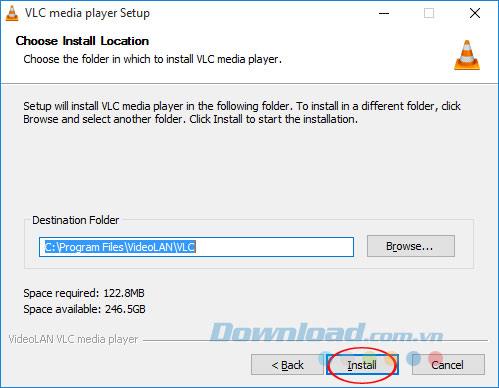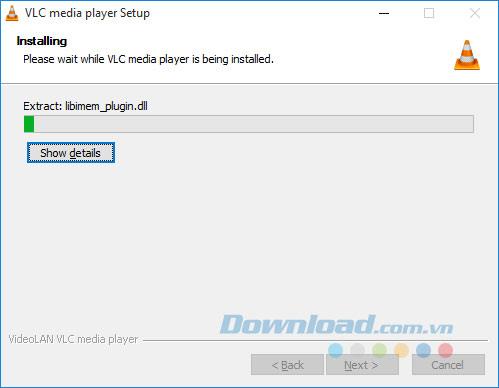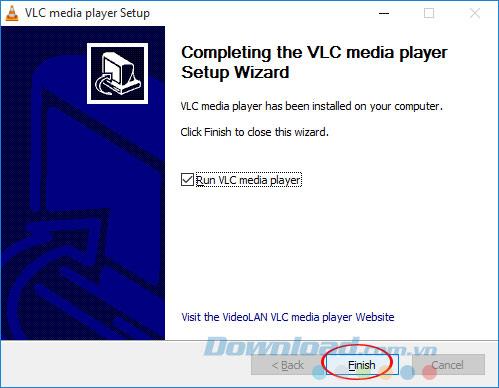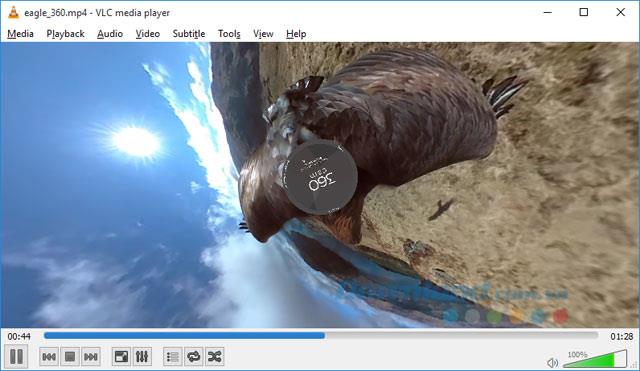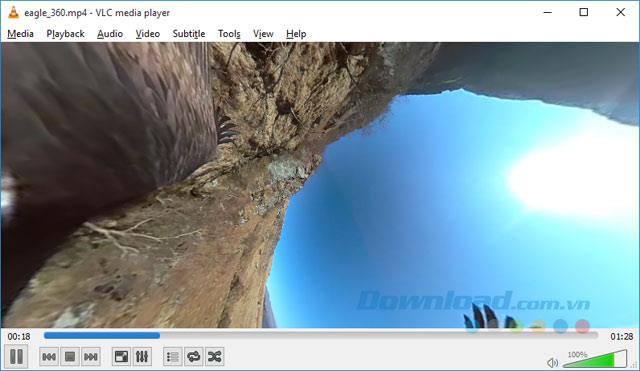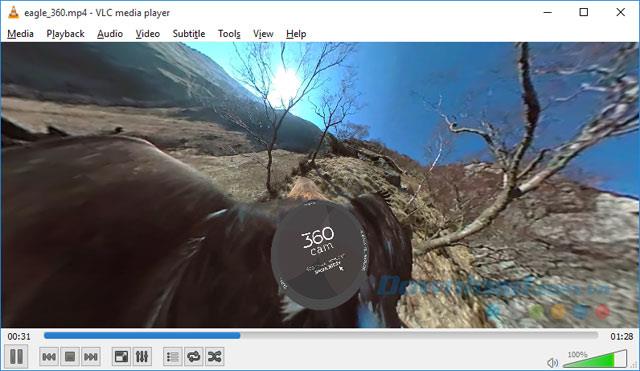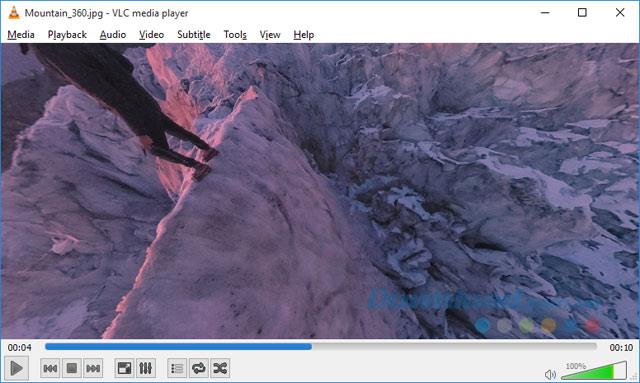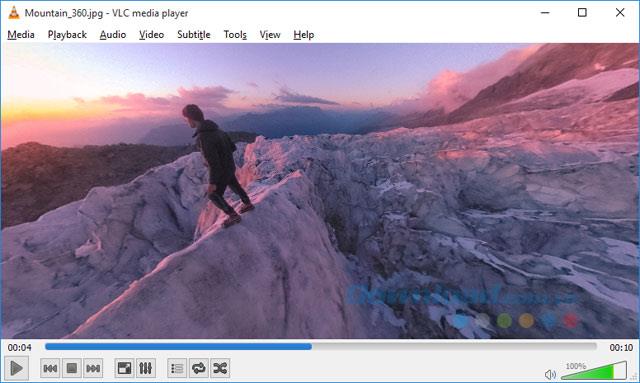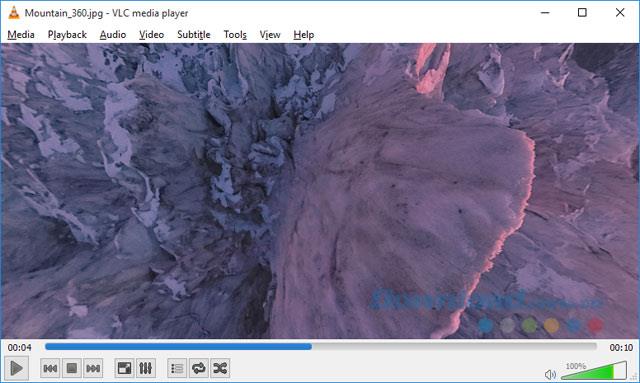360 डिग्री में चित्र और वीडियो रिकॉर्ड करना एक बेहद हॉट ट्रेंड बनता जा रहा है, जिसका उपयोगकर्ताओं द्वारा व्यापक रूप से स्वागत किया जाता है। इसलिए, मुफ्त वीडियो प्लेयर सॉफ़्टवेयर VLC ने भी एक नई सुविधा शुरू की, जिससे उपयोगकर्ता कुछ बहुत ही सरल चरणों के साथ वीडियो और 360-डिग्री फ़ोटो देख सकते हैं।
हालाँकि, इस नई सुविधा का अनुभव करने के लिए, आपको अलग से सॉफ्टवेयर VLC 360 का उपयोग करना होगा। केवल कुछ ही समय में, इस सुविधा को VLC 3.0 सॉफ्टवेयर में विलय कर दिया जाएगा। तो वीएलसी पर तस्वीरें और वीडियो 360 डिग्री कैसे देखें? Download.com.vn के नीचे दिए गए लेख का अनुसरण करने के लिए आपको आमंत्रित करें:
360 फ़ोटो और वीडियो देखने के लिए VLC 360 कैसे स्थापित करें
चरण 1: ऊपर दिए गए डाउनलोड लिंक को डाउनलोड करें। फिर इंस्टॉलेशन फ़ाइल पर डबल-क्लिक करें, इंस्टॉलेशन भाषा चुनें और ओके पर क्लिक करें ।
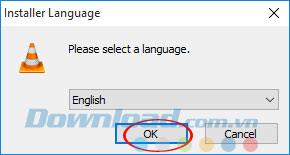
चरण 2: अगले चरण पर जाने के लिए अगला क्लिक करें ।
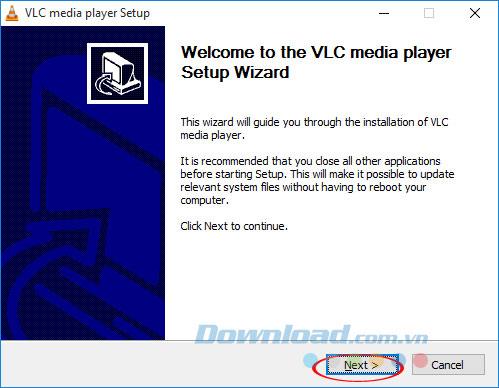
चरण 3: यदि आप VLC द्वारा दिए गए उपयोग की शर्तों से सहमत हैं, तो अगले चरण पर जाने के लिए अगला क्लिक करें ।
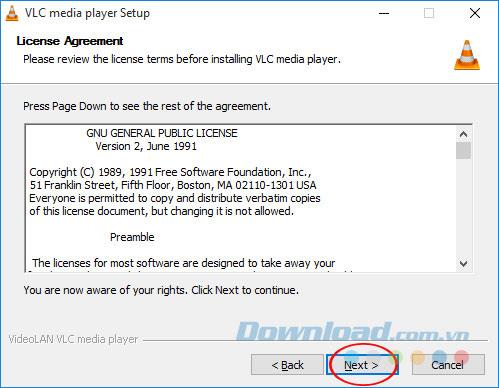
चरण 4: आप अपनी पसंद के अनुसार सेटिंग्स को अनुकूलित कर सकते हैं: डेस्कटॉप पर शॉर्टकट बनाएं, मेनू प्रारंभ करें, मोज़िला प्लगइन स्थापित करें ... फिर अगला क्लिक करें ।
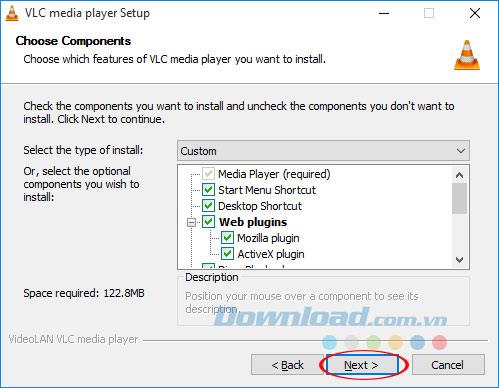
चरण 5: यदि आप डिफ़ॉल्ट स्थापना पथ को बदलना चाहते हैं, तो ब्राउज़ पर क्लिक करें , अन्यथा इंस्टॉल पर क्लिक करें।
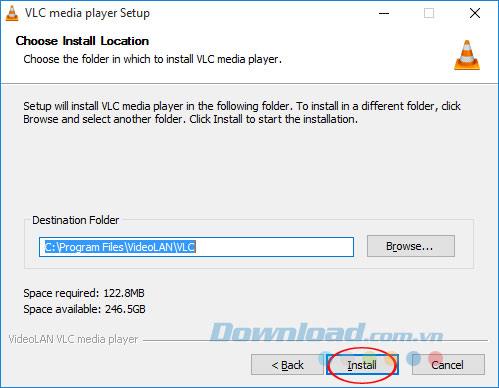
चरण 6: VLC मीडिया प्लेयर की स्थापना के पूरा होने के लिए कुछ समय तक प्रतीक्षा करें।
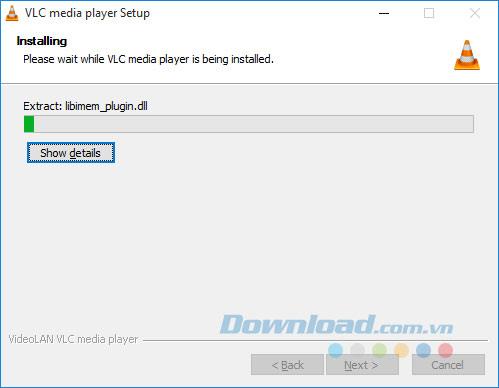
चरण 7: यदि आप इंस्टॉलेशन के ठीक बाद सॉफ़्टवेयर को खोलना चाहते हैं , तो रन वीएलसी मीडिया प्लेयर का बॉक्स चुनें , फिर इंस्टॉलेशन प्रक्रिया को पूरा करने के लिए समाप्त पर क्लिक करें ।
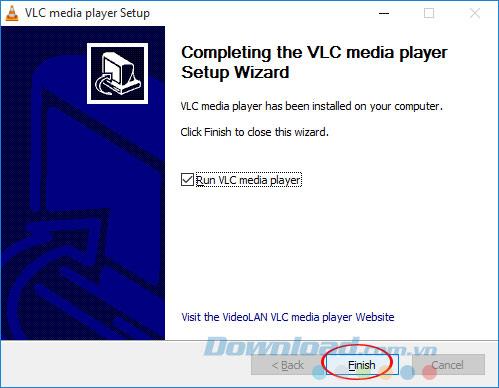
वीएलसी पर 360 डिग्री वीडियो देखने के निर्देश
पहले, आपको इस सुविधा का अनुभव करने के लिए 360-डिग्री वीडियो तैयार करने की आवश्यकता है, यदि उपलब्ध नहीं है तो इसे यहां डाउनलोड करें। फिर वीडियो खोलने के लिए मीडिया> ओपन फाइल (Ctrl + O) पर क्लिक करें ।
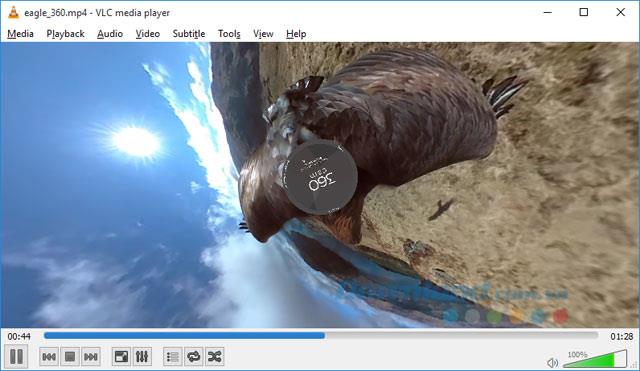
अब, आप माउस व्हील को आसानी से ज़ूम इन और आउट करने के लिए स्क्रॉल कर सकते हैं।
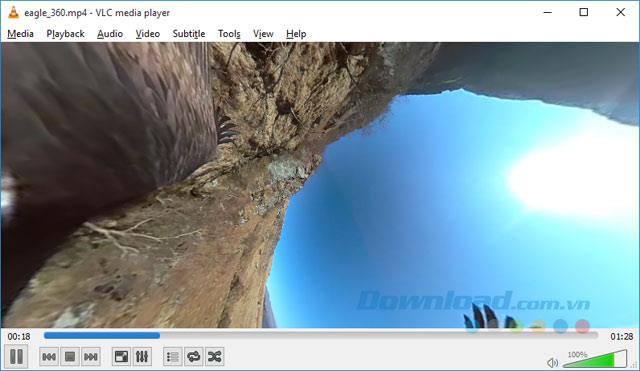
वीडियो पर घूमने के लिए वीडियो पर बायाँ-क्लिक करें और खींचें।
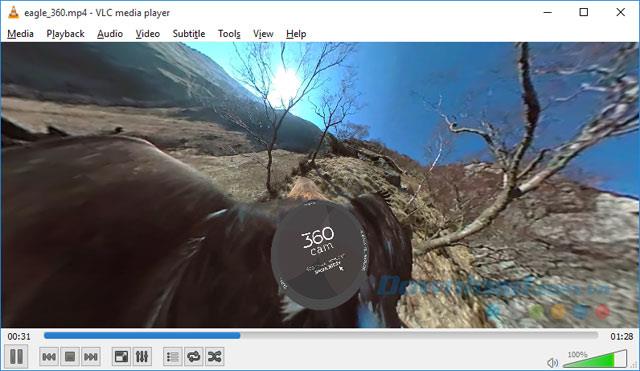
वीएलसी पर 360-डिग्री चित्र देखने के निर्देश
360 फ़ोटो देखने के लिए, छवि खोलने के लिए मीडिया> ओपन फ़ाइल (Ctrl + O) पर क्लिक करें । यदि आपके पास 360 फ़ोटो नहीं हैं, तो इसे यहाँ डाउनलोड करें । छवि को खोलने के बाद स्वचालित रूप से खेलेंगे, पॉज़ बटन दबाएं (रोकें) अन्यथा छवि केवल कुछ सेकंड के लिए स्क्रीन पर दिखाई देगी और फिर गायब हो जाएगी।
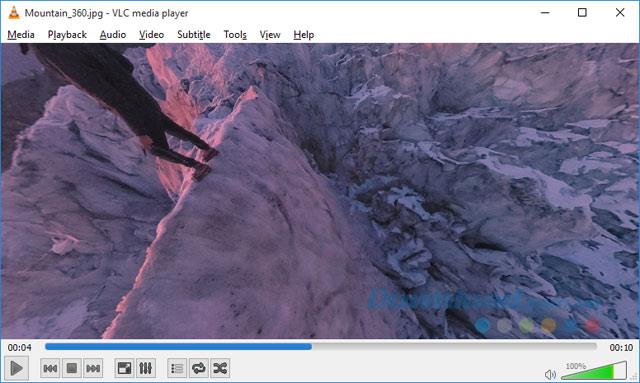
फिर, क्लिक करें और छवि को चारों ओर ले जाने के लिए खींचें।
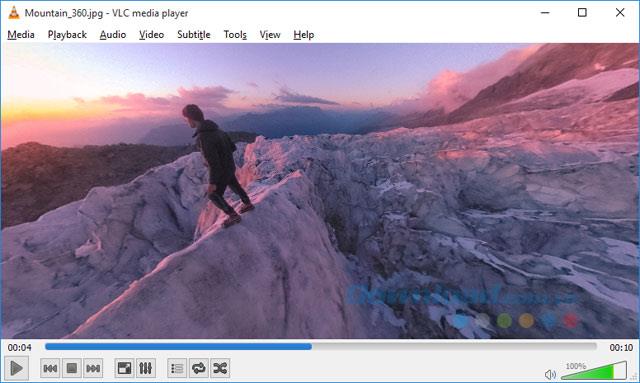
जब आप फ़ोटो देख सकते हैं, तो आप फ़ोटो को आसानी से सिकोड़ सकते हैं।
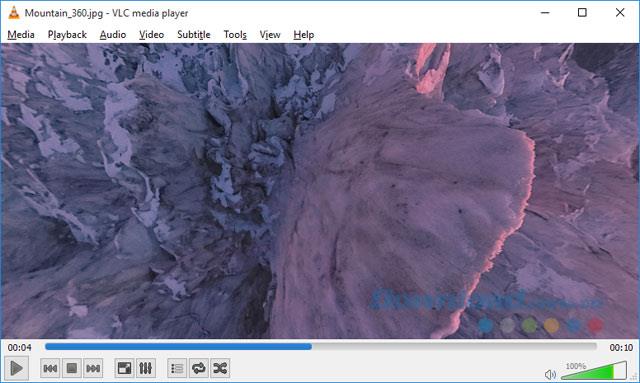
वीडियो देखने के लिए वीडियो ट्यूटोरियल, वीएलसी के साथ 360 डिग्री फोटो देखना
तो अब आप वीएलसी पर यहीं किसी भी फोटो, 360 डिग्री वीडियो को देख सकते हैं। क्या यह महान नहीं है, दोस्तों? इसके अलावा, फेसबुक का उपयोग करते समय आप आसानी से 360-डिग्री वीडियो देख सकते हैं ।